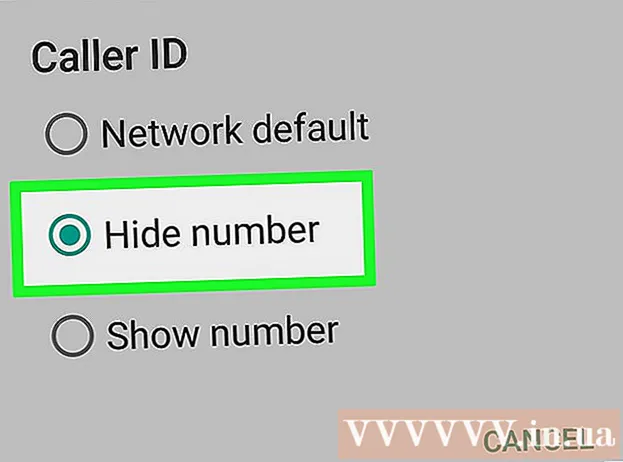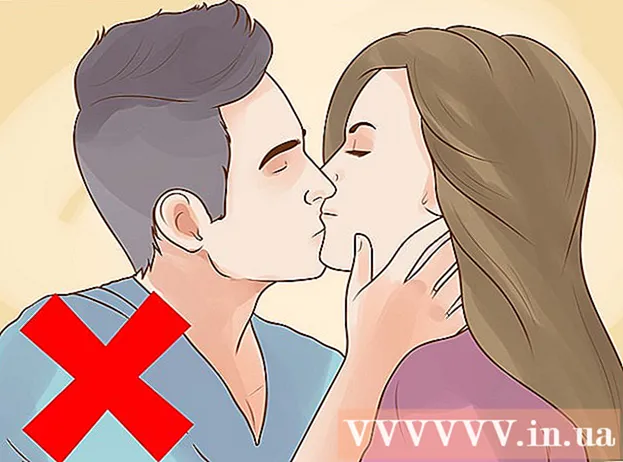Autor:
Mark Sanchez
Loomise Kuupäev:
4 Jaanuar 2021
Värskenduse Kuupäev:
1 Juuli 2024

Sisu
Selles artiklis näitame teile, kuidas Uberi rakendust installida.
Sammud
Meetod 1: 2: iOS
 1 Käivitage rakendus App Store.
1 Käivitage rakendus App Store. 2 Puudutage valikut Otsi.
2 Puudutage valikut Otsi.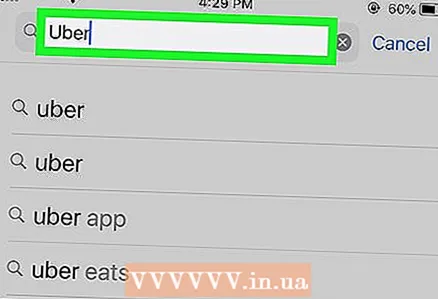 3 Sisestage "Uber".
3 Sisestage "Uber".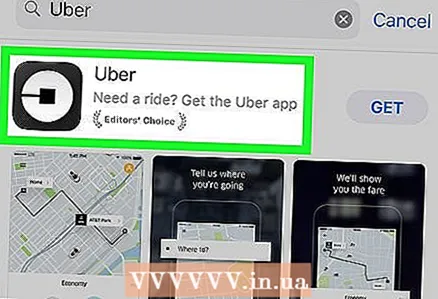 4 Klõpsake "Uber". See on otsingutulemustes esimene valik, mis kuvatakse otsinguriba all.
4 Klõpsake "Uber". See on otsingutulemustes esimene valik, mis kuvatakse otsinguriba all. 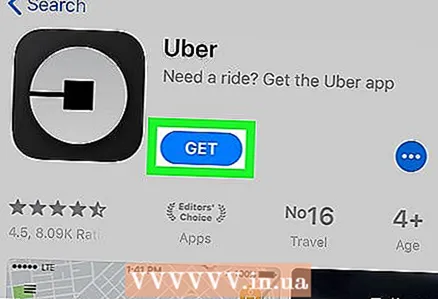 5 Klõpsake nuppu Laadi alla. See on Uberist paremal.
5 Klõpsake nuppu Laadi alla. See on Uberist paremal. - Veenduge, et teie valitud Uberi rakenduse oleks loonud Uber Technologies, Inc.
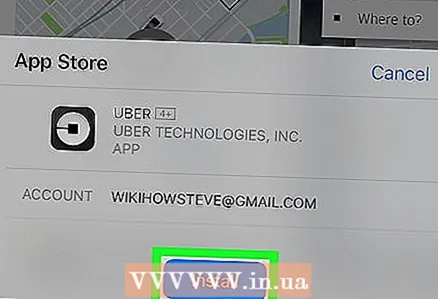 6 Puudutage Install.
6 Puudutage Install.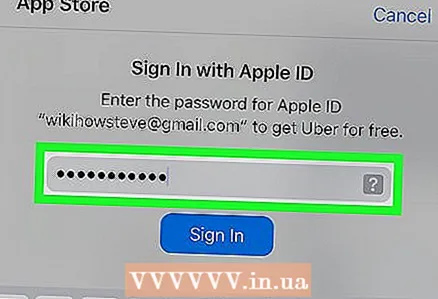 7 Sisestage oma Apple ID ja parool. Uber alustab allalaadimist.
7 Sisestage oma Apple ID ja parool. Uber alustab allalaadimist. - Allalaadimine võib alata ilma Apple ID mandaati sisestamata.
Meetod 2/2: Android
 1 Avage Play pood.
1 Avage Play pood.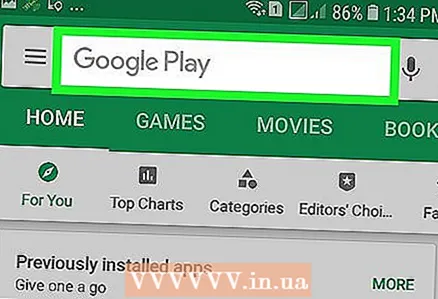 2 Puudutage suurendusklaasi ikooni.
2 Puudutage suurendusklaasi ikooni.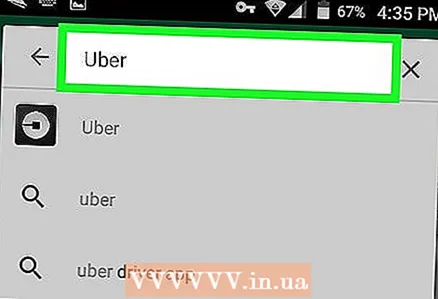 3 Sisestage "Uber".
3 Sisestage "Uber".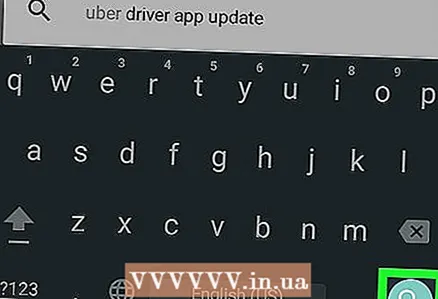 4 Puudutage Leia.
4 Puudutage Leia.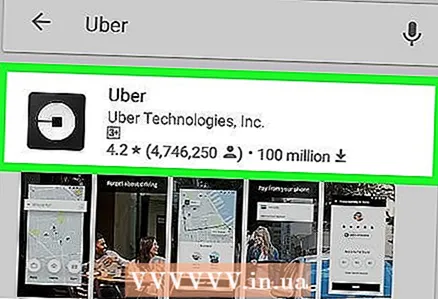 5 Klõpsake "Uber". Veenduge, et teie valitud Uberi rakenduse oleks loonud Uber Technologies, Inc.
5 Klõpsake "Uber". Veenduge, et teie valitud Uberi rakenduse oleks loonud Uber Technologies, Inc. 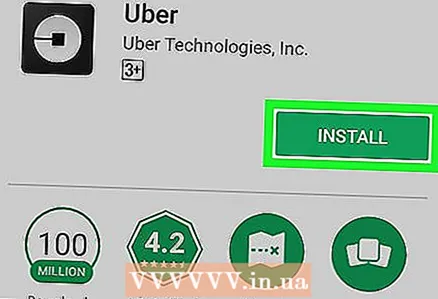 6 Puudutage Install. See asub paremas ülanurgas.
6 Puudutage Install. See asub paremas ülanurgas.  7 Kui küsitakse, klõpsake nuppu Nõustu. Alustatakse rakenduse allalaadimist.
7 Kui küsitakse, klõpsake nuppu Nõustu. Alustatakse rakenduse allalaadimist.
Näpunäiteid
- Kui Uberi rakendus on installitud, logige sisse oma Uberi mandaadiga.
Hoiatused
- Uberi rakendus on umbes 100 megabaiti suur. Kui teie seadmel on vähe ruumi, desinstallige kõigepealt mittevajalikud rakendused või andmed.